PPT 幻灯片制作动画怎样使到图形呈多种颜色闪动
来源:网络收集 点击: 时间:2024-04-06【导读】:
本文所分享的内容是,教大家,在用PPT制作动画时,如何使到图形可以变换多种颜色。希望通过本文可以帮到一些朋友。工具/原料morepower point 2013方法/步骤1/7分步阅读 2/7
2/7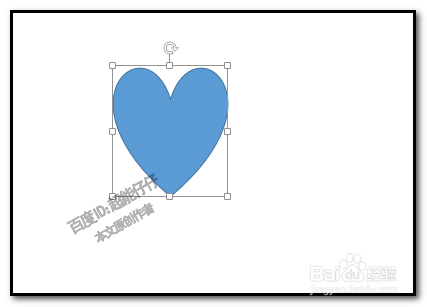 3/7
3/7 4/7
4/7 5/7
5/7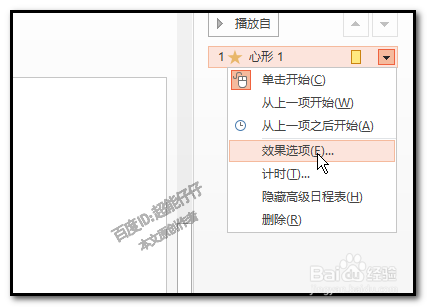 6/7
6/7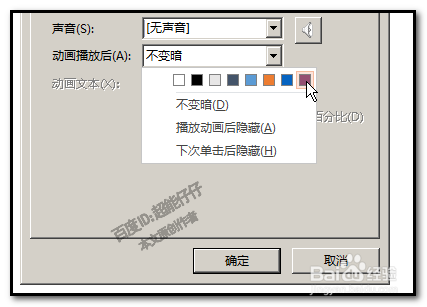 7/7
7/7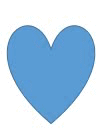 注意事项
注意事项
打开软件,新建空白幻灯片
插入图形,选择心型(什么图形,自定义哈)
 2/7
2/7在内容区上画出心型;
PPT默认画出的图形颜色是蓝色的;我们可以自己填充上喜欢的颜色。在本例中就不作修改了。
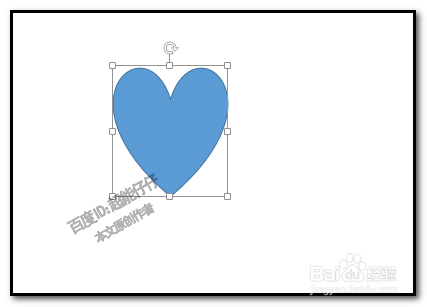 3/7
3/7再来点击,动画的选项卡;然后,再点:添加动画
弹出的面板中,找到:强调
再点:补色
 4/7
4/7我们可以预览动画,看到有几种颜色的交替闪动。这几种颜色不是固定,每个图形一样的,这个“强调”的“补色”效果,会根据图形原来的颜色进行变化。
 5/7
5/7调出动画窗格的小窗口;在心型动画这里的小三角点下
弹出的菜单中点:效果选项
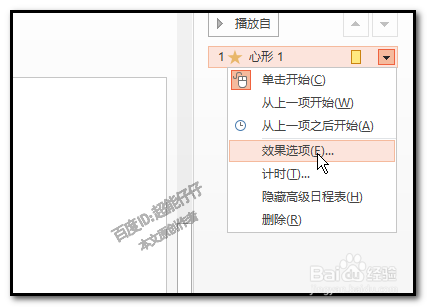 6/7
6/7调出“补色”效果的面板,在“动画播放后”这里的小三角点下,弹出的面板中,选择其中一种颜色。
再点确定。
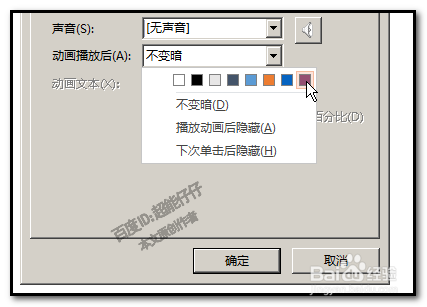 7/7
7/7这时,动画播放后,又增加了选定的这个颜色,最后显示这个选定的颜色。
设置完成,我们点预览,观看效果。
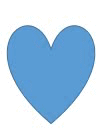 注意事项
注意事项禁止转载
图片来源于小编实际操作截图
PPT版权声明:
1、本文系转载,版权归原作者所有,旨在传递信息,不代表看本站的观点和立场。
2、本站仅提供信息发布平台,不承担相关法律责任。
3、若侵犯您的版权或隐私,请联系本站管理员删除。
4、文章链接:http://www.ff371.cn/art_440665.html
上一篇:抖音怎么找通讯录里面的好友
下一篇:Win11开机系统选择界面怎么跳过?
 订阅
订阅